网络连接上了却上不了网怎么办?
Hello!大家好,我是阿广,原因比较多出现在需要手动指定IP、网关、DNS服务器联网方式下,及使用代理服务器上网的。仔细检查计算机的网络设置。(⊃‿⊂)
原料/工具
电脑
方法/步骤
第1步
右键——属性弹出本地连接属性对话框
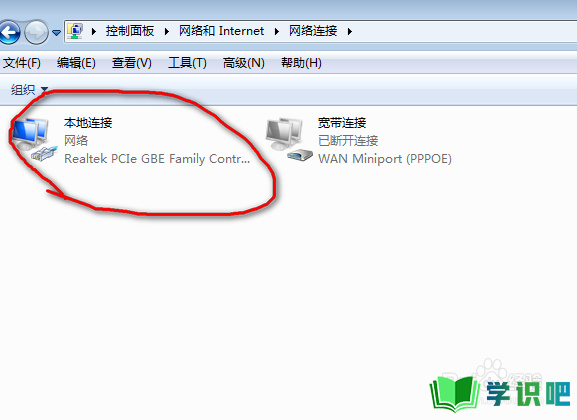
第2步
点击更改适配器,点击本地连接
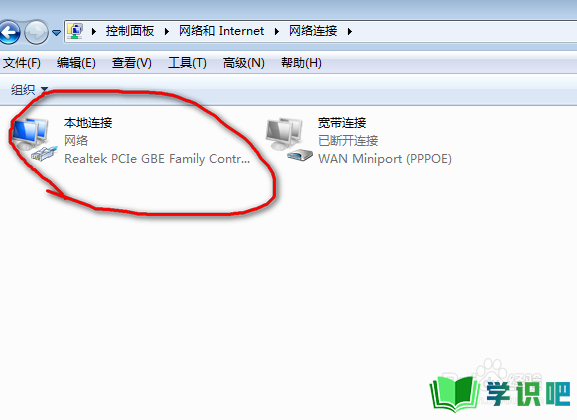
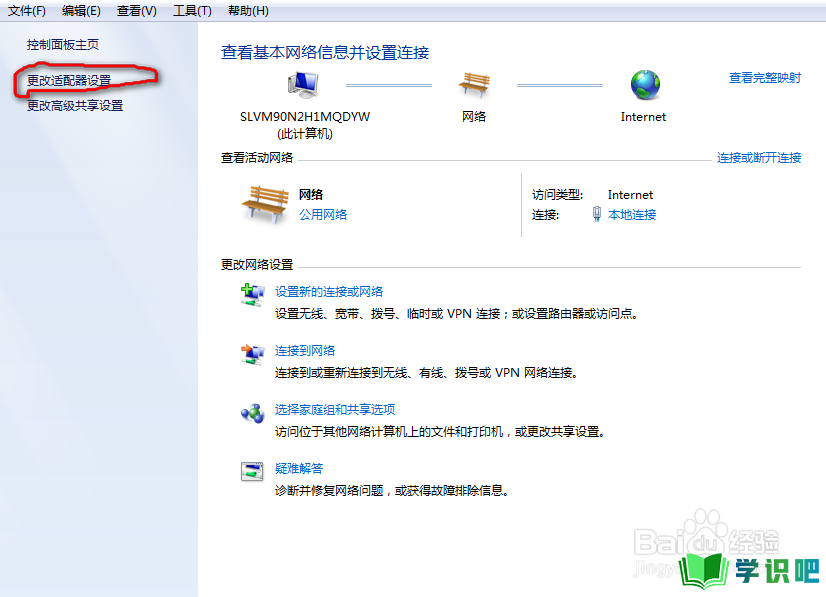
第3步
双击internet协议——》弹出internet协议属性框,如图
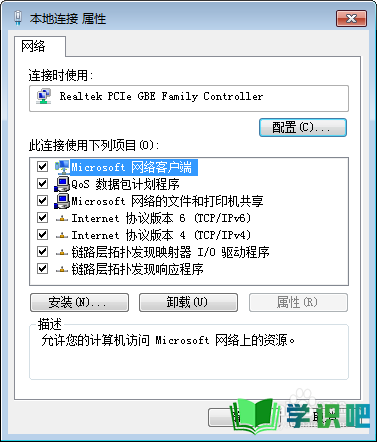
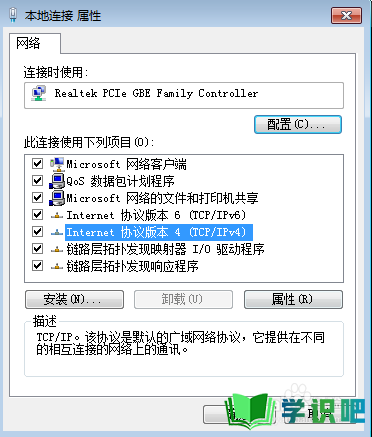
第4步
将正确的IP地址和DNS 服务器地址写上,一般DNS服务器在同个局域网肯定是相同的,主要注意的问题是IP地址:ip地址一般是:192.169.0.XX 或者192.168.1.XX。至于是填写1还是0呢,那就要看路由器设定的是什么了,或者看能上网的那台电脑是1还是0,跟着设定就好。

方法/步骤2
第1步
如果电脑的确已经连接上了网络,还可能是IE浏览器本身的问题
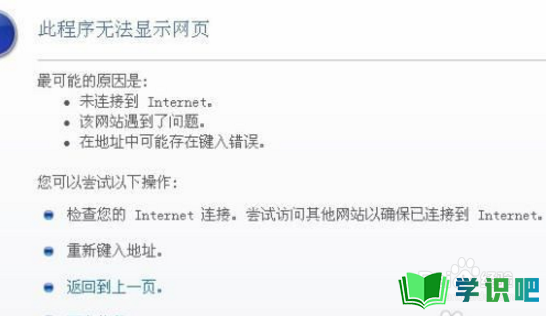
第2步
打开IE浏览器,在菜单栏中,点击工具菜单,然后点击最下面的internet选项。如图所示。
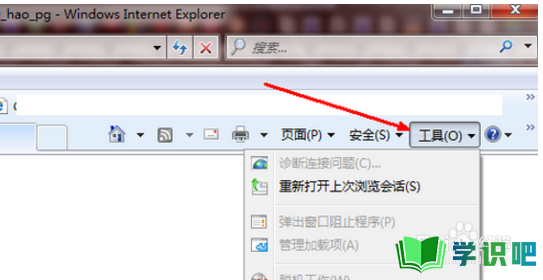
第3步
在internet选项页中,用鼠标点击高级选项卡,切换到高级选项卡中,在最下面有一个重置的按钮,你可以点击这个重置按钮来重置浏览器。
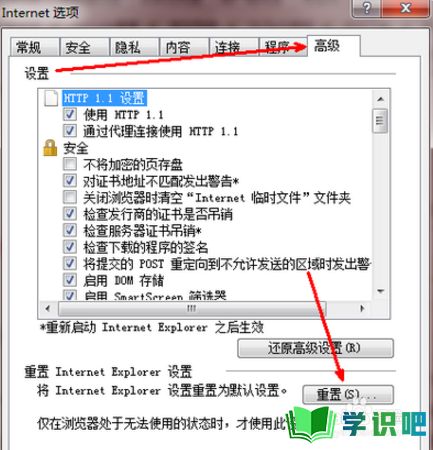
第4步
你最好删除所有的个人设置以及自定义的浏览器设置。包括个人资料,缓存,cookies等。选定前面的复选框,点击确定开始重置。重置后需要重启浏览器。
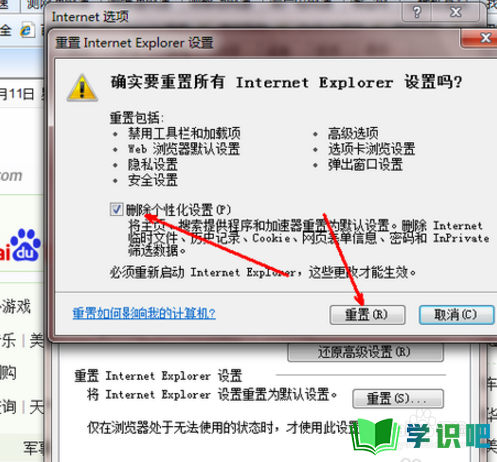
方法/步骤3
第1步
如果网络防火墙设置不当,如安全等级过高、不小心把IE放进了阻止访问列表、错误的防火墙策略等,可尝试检查策略、降低防火墙安全等级或直接关掉试试是否恢复正常。
第2步
打开控制面板,点击防火墙,点击高级。
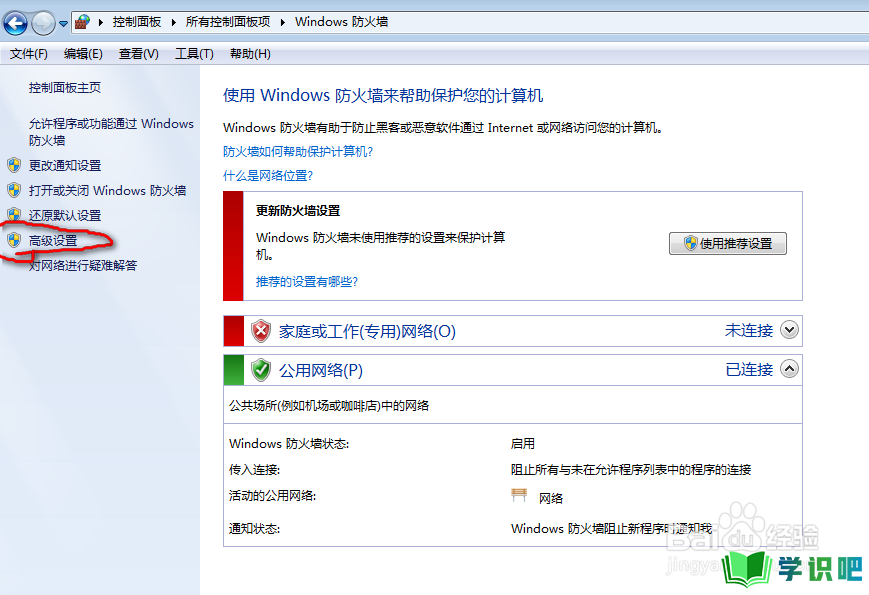
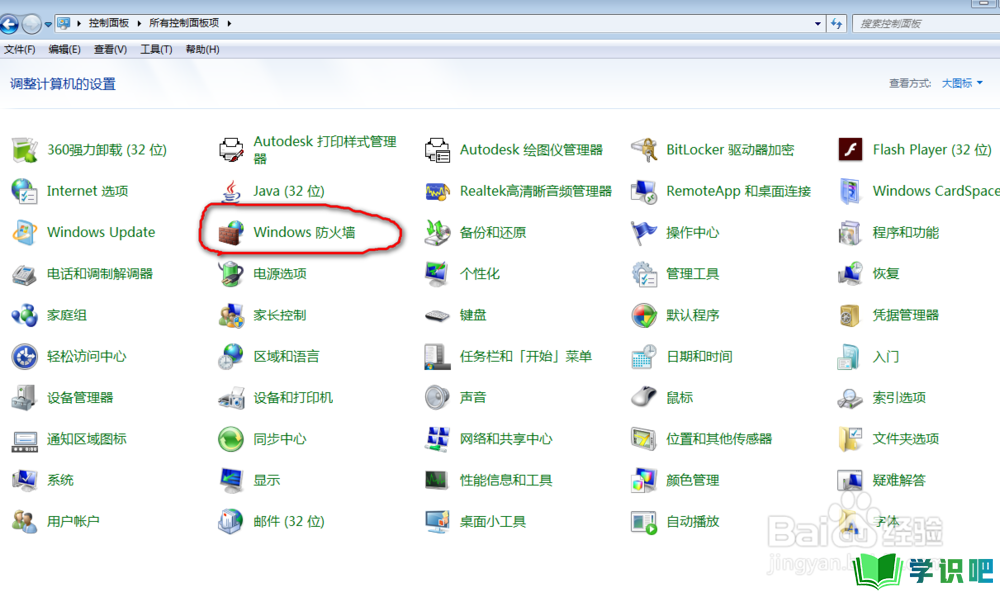
第3步
找到这个入站与出站列表中的你的浏览器,看一看是不是已经被禁止。如果被禁止,就右键此浏览器,然后在属性中修改为信任软件。然后看一看浏览器后面的状态是不是已经变成允许。
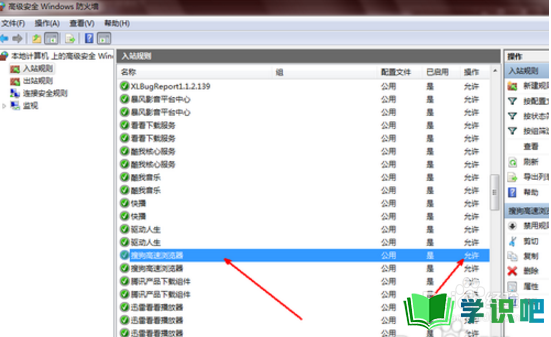
温馨提示
以上就是“网络连接上了却上不了网怎么办?”的全部内容了,小编已经全部分享给大家了,希望大家能学到新的知识!最后,小编希望以上分享的内容对大家有所帮助,如果觉得还不错就给小编点个赞吧!(⊃‿⊂)
